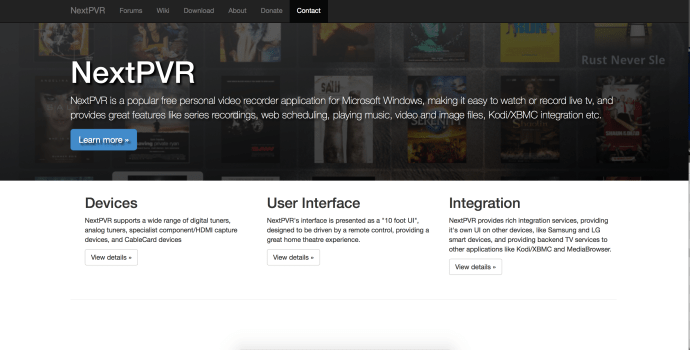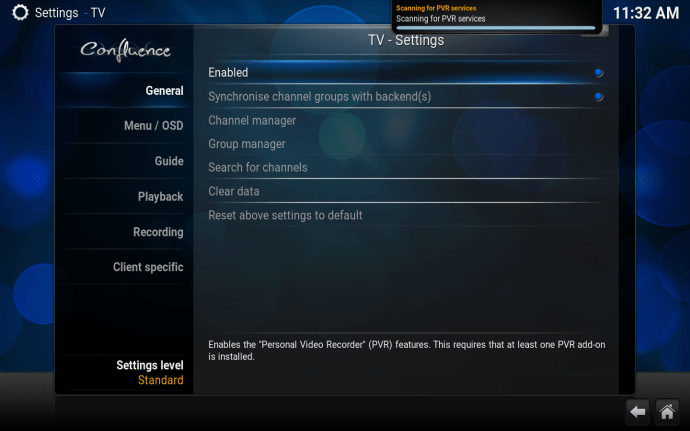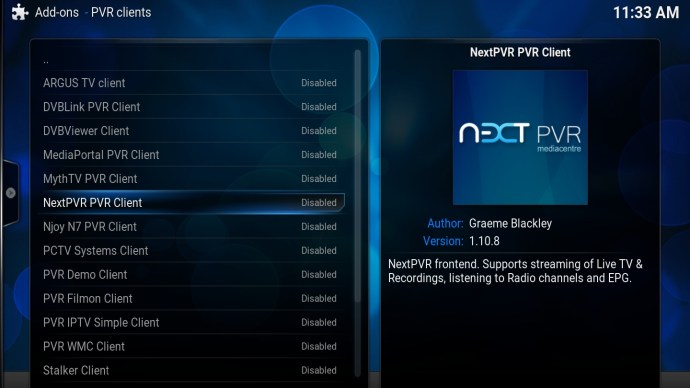Kodi might je odličen način za pretakanje vsebine s trdega diska ali interneta, vendar ga je mogoče konfigurirati tudi za prikaz prizemnih digitalnih in analognih kanalov. In ker je Kodi mogoče namestiti na vaš prenosni računalnik z operacijskim sistemom Windows ali računalnik z operacijskim sistemom Windows, bo deloval tudi kot PVR – ki vam bo omogočil gledanje in snemanje vsega, kar želite. Vas zanima? Tukaj je opisano, kako to storiti.

Nastavitev Kodija kot PVR je mogoče razdeliti na dva ločena dela. Prvi korak je omogočiti vašemu osebnemu ali prenosnemu računalniku sprejem digitalnega/analognega, kar pomeni, da boste morali kupiti ustrezen TV sprejemnik ali TV kartico.
Upoštevajte, da veliko dodatkov vsebuje vsebino, ki ni uradno licencirana in je dostop do te vsebine lahko nezakonit. Skratka, če je vsebina brezplačna, a je videti predobra, da bi bila resnična, potem verjetno je.
Kako nastaviti Kodi kot PVR
- TV-sprejemniki so bili včasih dragi, vendar so se v zadnjih nekaj letih močno znižali, zdaj pa ga lahko izberete že za 30 funtov. Prav tako boste morali upoštevati stroške antene, še posebej, če gledate Freeview.

- Ko je vaša strojna oprema nameščena, boste morali prenesti programsko opremo, ki lahko dekodira in upravlja vaš TV sprejemnik.
- V tej vadnici bomo uporabljali nextpvr.com, brezplačen odprtokodni program za uglaševanje televizije, skupaj z EPG. Če ste pravilno namestili strojno opremo, bi moralo biti preprosto najti TV sprejemnik z uporabo Next PVR in konfigurirati seznam kanalov. Zadnji del operacije je zdaj končan.
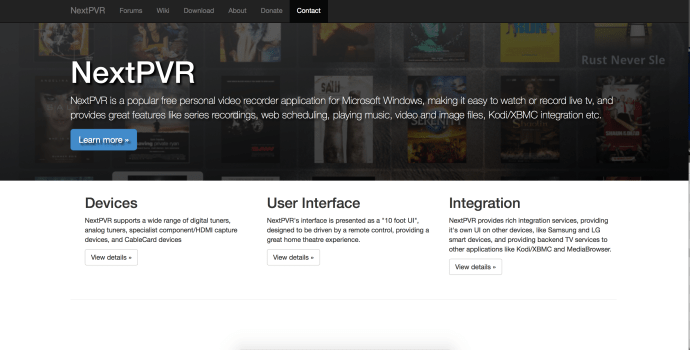
- Na tej točki lahko dejansko začnete gledati televizijo, vendar je potreben drugi korak, da se Kodi "pogovarja" z vašim TV sprejemnikom. Če želite Kodi povezati s strojno opremo, pojdite v Kodi in kliknite Sistem | Nastavitve.
- Tam pojdite na TV in se prepričajte, da je označeno »Omogočeno«.
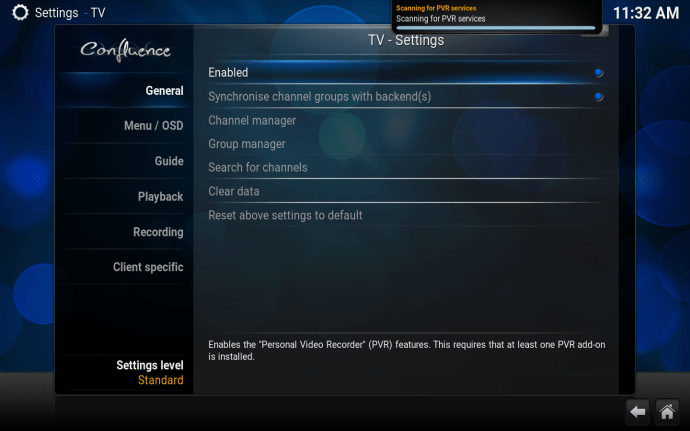
- Na tej točki boste morali izbrati vtičnik za pogovor z ozadjem vašega TV sprejemnika, zato se pomaknite navzdol in izberite dodatek Naslednji PVR.
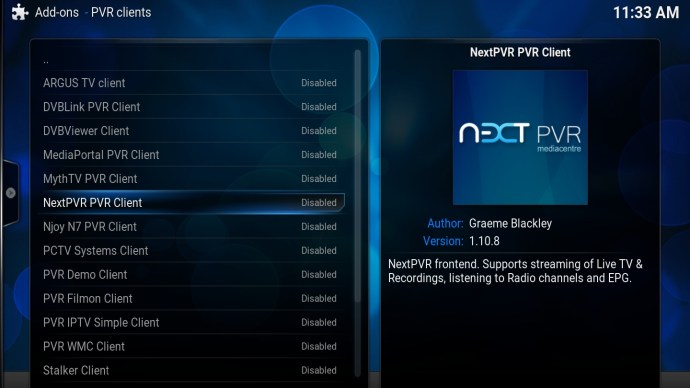
- Kodi se bo zdaj lahko "pogovarjal" s programsko opremo, ki nadzoruje vse v zakulisju, kar pomeni, da boste lahko uporabljali Kodi za brskanje po kanalih.
- Na glavnem zaslonu Kodija bi se morala prikazati povsem nova možnost TV-ja, od tam pa boste lahko gledali televizijo v živo in snemali svoje najljubše programe za poznejše gledanje.
Iščete VPN za uporabo s Kodi? Oglejte si Buffered, ki ga je BestVPN.com izglasoval za najboljši VPN za Združeno kraljestvo.
Upoštevajte, da veliko dodatkov vsebuje vsebino, ki ni uradno licencirana in je dostop do te vsebine lahko nezakonit. Odgovornost uporabnika je, da v zvezi z uporabo upošteva vse veljavne zakone v njihovi državi. Dennis Publishing Ltd izključuje vso odgovornost za takšno vsebino. Ne opravičujemo in nismo odgovorni za kršitev kakršne koli intelektualne lastnine ali drugih pravic tretjih oseb in ne odgovarjamo nobeni stranki zaradi kakršne koli take vsebine, ki je na voljo. Skratka, če je vsebina brezplačna, a je videti predobra, da bi bila resnična, potem verjetno je.